AutoCAD机械绘图基础-图形输出
- 格式:ppt
- 大小:1.43 MB
- 文档页数:43

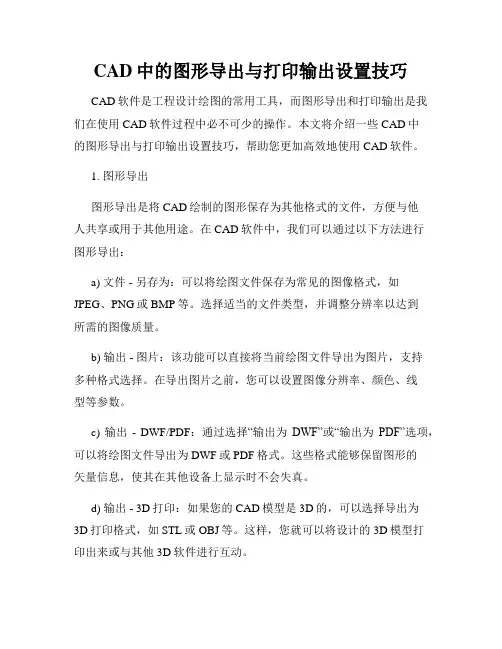
CAD中的图形导出与打印输出设置技巧CAD软件是工程设计绘图的常用工具,而图形导出和打印输出是我们在使用CAD软件过程中必不可少的操作。
本文将介绍一些CAD中的图形导出与打印输出设置技巧,帮助您更加高效地使用CAD软件。
1. 图形导出图形导出是将CAD绘制的图形保存为其他格式的文件,方便与他人共享或用于其他用途。
在CAD软件中,我们可以通过以下方法进行图形导出:a) 文件 - 另存为:可以将绘图文件保存为常见的图像格式,如JPEG、PNG或BMP等。
选择适当的文件类型,并调整分辨率以达到所需的图像质量。
b) 输出 - 图片:该功能可以直接将当前绘图文件导出为图片,支持多种格式选择。
在导出图片之前,您可以设置图像分辨率、颜色、线型等参数。
c) 输出- DWF/PDF:通过选择“输出为DWF”或“输出为PDF”选项,可以将绘图文件导出为DWF或PDF格式。
这些格式能够保留图形的矢量信息,使其在其他设备上显示时不会失真。
d) 输出 - 3D打印:如果您的CAD模型是3D的,可以选择导出为3D打印格式,如STL或OBJ等。
这样,您就可以将设计的3D模型打印出来或与其他3D软件进行互动。
2. 打印输出设置打印输出是将CAD绘制的图形通过打印机打印出来,通常用于纸质文件的制作和传递。
以下是一些常见的打印输出设置技巧:a) 页面设置:在打印输出之前,您需要先设置绘图的页面大小和方向。
通过“布局”选项可以调整绘图纸张的大小,并选择纵向或横向排列方式。
b) 打印设置:在打印输出之前,您可以调整打印机的设置,如纸张类型、打印质量和颜色模式等。
根据不同的需求,选择适当的打印机设置可以确保输出的效果符合要求。
c) 图纸范围:您可以选择打印整个绘图或者只打印部分区域。
通过“打印范围”选项可以设定所需的打印范围,以便节省打印纸张和墨水的使用。
d) 图纸比例:根据需要,您可以调整绘图的比例进行打印输出。
选择适当的比例可以确保打印出的图纸符合实际大小,方便测量和使用。


AutoCAD中图形输出的技巧AutoCAD是一个功能强大的绘图软件,所绘制的图形被广泛地应用在许多领域。
这时就需要我们根据不同的用途以不同的方式输出图形。
下面我就给大家介绍几个AutoCAD输出的技巧。
一、将AutoCAD图形输出为图像文件AutoCAD可以将绘制好的图形输出为通用的图像文件,方法很简单,选择“文件”菜单中的“输出”命令,或直接在命令区输入“export”命令,系统将弹出“输出”对话框,在“保存类型”下拉列表中选择“*.bmp”格式,单击“保存”,用鼠标依次选中或框选出要输出的图形后回车,则被选图形便被输出为bmp格式的图像文件。
这种输出方法虽然简单,但操作起来却要注意一定的技巧。
1、保证输出图像的清晰度AutoCAD在输出图像时,通常以屏幕显示为标准。
输出图像的图幅与AutoCAD图形窗口的尺寸相等,图形窗口中的图形按屏幕显示尺寸输出,输出结果与图形的实际尺寸无关。
另外,屏幕中未显示部分无法输出。
因此为了使输出图像能清晰显示,应在屏幕中将欲输出部分以尽量大的比例显示。
我们知道,AutoCAD中图形显示比例较大时,圆和圆弧看起来由若干直线段组成,这虽然不影响打印结果,但在输出图像时,输出结果将与屏幕显示完全一致,因此,若发现有圆或圆弧显示为折线段时,应在输出图像前使用viewres命令,使圆和圆弧看起来尽量光滑逼真。
AutoCAD中输出的图像文件,其分辨率为屏幕分辨率。
如果该文件用于其它程序仅供屏幕显示,则此分辨率已经合适。
若最终要打印出来,就要在图像处理软件(如PhotoShop)中将图像的分辨率提高,一般设置为300dpi即可。
2、控制输出图像的背景输出图像的颜色通常也是与屏幕显示完全相同,即AutoCAD操作界面中的黑底白字效果,这可能与我们所需要的实际效果不同。
这时我们可以使用“工具”菜单下的“选项”命令,在弹出的“选项”对话框中,选择“显示”选项卡,单击“颜色”按钮,在弹出的“颜色选项”窗口中,直接点击“颜色”中的白色或其它颜色后按两次回车,窗口背景颜色即发生变化。


AutoCAD的图形输出、图纸的打印及特殊尺寸的标注摘要:在有关AutoCAD的各种辅导书中,对于在AutoCAD的图形输出、图纸的打印,以及一些特殊尺寸的标注讲解的较为简略。
笔者在多年的教学实践中,针对一些疑难问题,逐渐摸索出解决的方法,现在写出来,以供大家参考和交流。
关键词:CAD 设计制图关于出图时线宽的参数设置技巧大家都知道,在工程制图中每种线型都有相应的宽度,但在AutoCAD的图纸空间中,在视图区却不能显示出线型宽度的区别。
在以前的版本中我们是通过线的颜色来区分线的宽度的(无法在视图区显示出来,除非通过“Pline”的命令在绘制图线的时候,设置定义线的宽度),在AutoCAD 2000中新增加了“LWEIGHT”(线型宽度设置)的命令,为图形的实体设置线宽,可通过打开状态行的“LWT”按钮来显示,这样便可直观地区分实体线型的信息。
也可键入“LWEIGHT”命令,在出现Lineweight Settings 对话框后设置当前绘图的线宽,如想在屏幕上直观地显示出来,也必须打开“Display Lineweight”选项;在AutoCAD 2000的图层设置中,新增一项“线宽”,可以在此设定线宽。
在打印时,线宽参数设定的过程为:在下拉菜单“File”→“Plot...”→“Plot Device”→“Plot Style Table”→“Acad.ctb→Edit”在“Plot Style Table Editor”窗体中选取“From View”标签项。
选取左边列表框中的颜色,这是指在AutoCAD中实体的颜色,然后在“Lineweight”下拉框中选定所需的线宽,在出图时将按不同的颜色对应不同的线宽绘制图形。
确定图形输出比例技巧当我们绘制图形的比例与我们输出图形时使用的比例不同时,就会使原来绘制的图形中的文字标注等在输出的图形中发生变化,因此在绘制图形之前还须确定图形的输出比例。
为了保证图形输出时文字的大小是我们所想要的,应在文字建立时使用如下公式:文字绘制高度=文字输出高度*图形输出比例的倒数;图形输出比例=输出图幅的长度(宽度)/图幅的长度(宽度)。
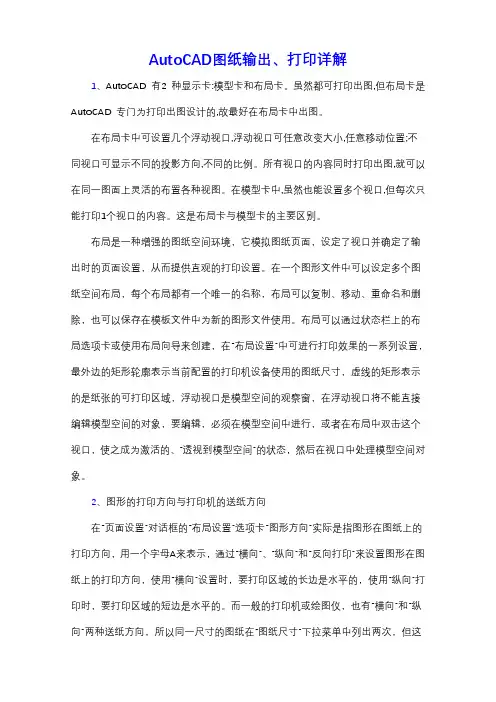
AutoCAD图纸输出、打印详解1、AutoCAD 有2 种显示卡:模型卡和布局卡。
虽然都可打印出图,但布局卡是AutoCAD 专门为打印出图设计的,故最好在布局卡中出图。
在布局卡中可设置几个浮动视口,浮动视口可任意改变大小,任意移动位置;不同视口可显示不同的投影方向,不同的比例。
所有视口的内容同时打印出图,就可以在同一图面上灵活的布置各种视图。
在模型卡中,虽然也能设置多个视口,但每次只能打印1个视口的内容。
这是布局卡与模型卡的主要区别。
布局是一种增强的图纸空间环境,它模拟图纸页面,设定了视口并确定了输出时的页面设置,从而提供直观的打印设置。
在一个图形文件中可以设定多个图纸空间布局,每个布局都有一个唯一的名称,布局可以复制、移动、重命名和删除,也可以保存在模板文件中为新的图形文件使用。
布局可以通过状态栏上的布局选项卡或使用布局向导来创建,在“布局设置”中可进行打印效果的一系列设置,最外边的矩形轮廓表示当前配置的打印机设备使用的图纸尺寸,虚线的矩形表示的是纸张的可打印区域,浮动视口是模型空间的观察窗,在浮动视口将不能直接编辑模型空间的对象,要编辑,必须在模型空间中进行,或者在布局中双击这个视口,使之成为激活的、“透视到模型空间”的状态,然后在视口中处理模型空间对象。
2、图形的打印方向与打印机的送纸方向在“页面设置”对话框的“布局设置”选项卡“图形方向”实际是指图形在图纸上的打印方向,用一个字母A来表示,通过“横向”、“纵向”和“反向打印”来设置图形在图纸上的打印方向,使用“横向”设置时,要打印区域的长边是水平的,使用“纵向”打印时,要打印区域的短边是水平的。
而一般的打印机或绘图仪,也有“横向”和“纵向”两种送纸方向,所以同一尺寸的图纸在“图纸尺寸”下拉菜单中列出两次,但这里的横向和纵向是指打印机内部判断图纸的方向,“横向”送纸指的是打印机将打印纸放入打印机的物理方向作为X轴的方向,从出纸口首先出来的是的图纸左边界,而“纵向”送纸是指打印机将打印纸放入打印机的物理方向作为Y轴方向,从出纸口首先出来的是图纸的上边界。
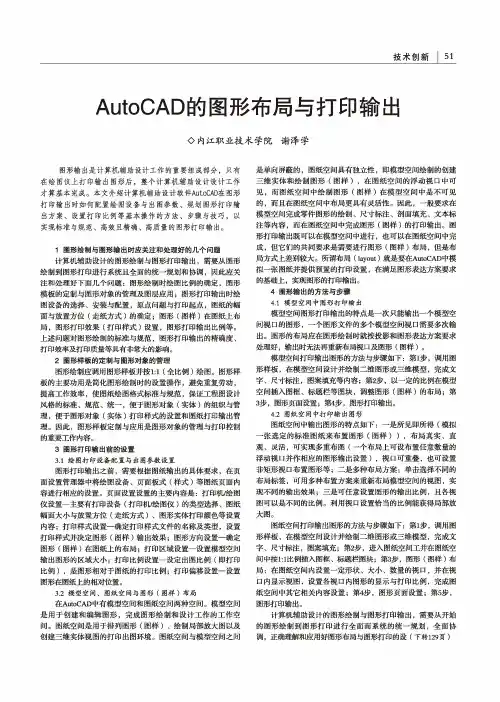
技术创新51 AutoCAD的图形布局与打印输出◊内江职业技术学院谢泽学图形输出是计算机辅助设计工作的重要组成部分,只有在绘图仪上打印输出图形后,整个计算机辅助设计设计工作才算基本完成。
本文介绍计算机辅助设计软件AutoCAD在图形打印输出时如何配置绘图设备与出图参数、规划图形打印输出方案、设置打印比例等基本操作的方法、步骤与技巧,以实现标准与规范、高效且精确、高质量的图形打印输出。
1图形绘制与图形输出时应关注和处理好的几个问题计算机辅助设计的图形绘制与图形打印输出,需要从图形绘制到图形打印进行系统且全面的统一规划和协调,因此应关注和处理好下面几个问题:图形绘制时绘图比例的确定,图形模板的定制与图形对象的管理及图层应用;图形打印输出时绘图设备的选择、安装与配置,原点问题与打印起点,图纸的幅面与放置方位(走纸方式)的确定;图形(图样)在图纸上布局,图形打印效果(打印样式)设置,图形打印输出比例等。
上述问题对图形绘制的标准与规范,图形打印输出的精确度、打印效率及打印质量等具有非常大的影响。
2图形样板的定制与图形对象的管理图形绘制应调用图形样板并按1:1(全比例)绘图。
图形样板的主要功用是简化图形绘制时的设置操作,避免重复劳动,提高工作效率,使图纸绘图格式标准与规范,保证工程图设计风格的标准、规范、统一,便于图形对象(实体)的组织与管理,便于图形对象(实体)打印样式的设置和图纸打印输出管理。
因此,图形样板定制与应用是图形对象的管理与打印控制的重要工作内容。
3图形打印输出前的设置3.1绘图打印设备配置与出图参数设置图形打印输出之前,需要根据图纸输出的具体要求,在页面设置管理器中将绘图设备、页面板式(样式)等图纸页面内容进行相应的设置。
页面设置设置的主要内容是:打印机/绘图仪设置一主要有打印设备(打印机/绘图仪)的类型选择、图纸幅面大小与放置方位(走纸方式)、图形实体打印颜色等设置内容;打印样式设置一确定打印样式文件的名称及类型,设置打印样式并决定图形(图样)输出效果;图形方向设置一确定图形(图样)在图纸上的布局;打印区域设置一设置模型空间输出图形的区域大小;打印比例设置一设定出图比例(即打印比例),是图形相对于图纸的打印比例;打印偏移设置一设置图形在图纸上的相对鯉。
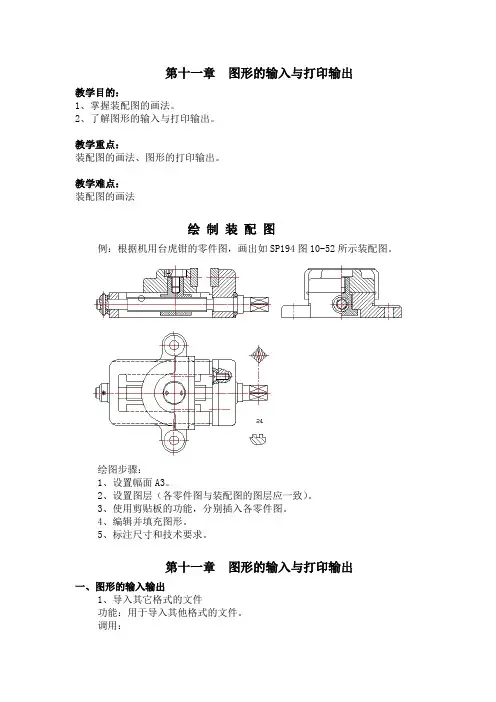
第十一章图形的输入与打印输出教学目的:1、掌握装配图的画法。
2、了解图形的输入与打印输出。
教学重点:装配图的画法、图形的打印输出。
教学难点:装配图的画法绘制装配图例:根据机用台虎钳的零件图,画出如SP194图10-52所示装配图。
绘图步骤:1、设置幅面A3。
2、设置图层(各零件图与装配图的图层应一致)。
3、使用剪贴板的功能,分别插入各零件图。
4、编辑并填充图形。
5、标注尺寸和技术要求。
第十一章图形的输入与打印输出一、图形的输入输出1、导入其它格式的文件功能:用于导入其他格式的文件。
调用:* 单击“插入”工具栏中图标;* 下拉菜单:插入→选择相应文件格式;* 在命令行中输入“IMPORT”命令。
输入命令后,弹出一个“输入文件”对话框,选择文件类型,选择要打开的文件名称。
2、输入输出dxf文件功能:Dxf 格式文件是图形交换文件,可以把图形保存为Dxf 。
调用:* 下拉菜单:文件→打开(或保存、另存为);* 在命令行中输入“DXFIN”(或 DXFOUT )命令。
执行命令后,在弹出的对话框中选择DXF文件类型,选择要输入或输出的文件即可。
3、输出图形功能:将图形文件以不同的类型输出。
调用:* 下拉菜单:文件→输出;* 在命令行中输入“EXPORT”命令;执行命令后,在弹出的“输出数据”对话框中选择文件类型和要输入或输出的文件即可。
二、模型空间和图纸空间AutoCAD中的绘图工作可以分为两部分:一是如何画出图形,在模型空间进行;二是如何合理地安排图形布局,例如增加标题块,指定合适的打印比例等,在图纸空间进行。
一般先在模型空间进行图形绘制和编辑,再进入图纸空间进行布局调整和出图。
1、模型空间:可以在其中建立二维和三维模型的工作空间。
2、图纸空间:用于设计图形布局出图的一种空间。
模型空间用户坐标系图标图纸空间用户坐标系图标模型空间与图纸空间的切换方法:在状态栏单击Model 或 Paper按钮。
3、视口:定义:图形窗口中的一个矩形区域。

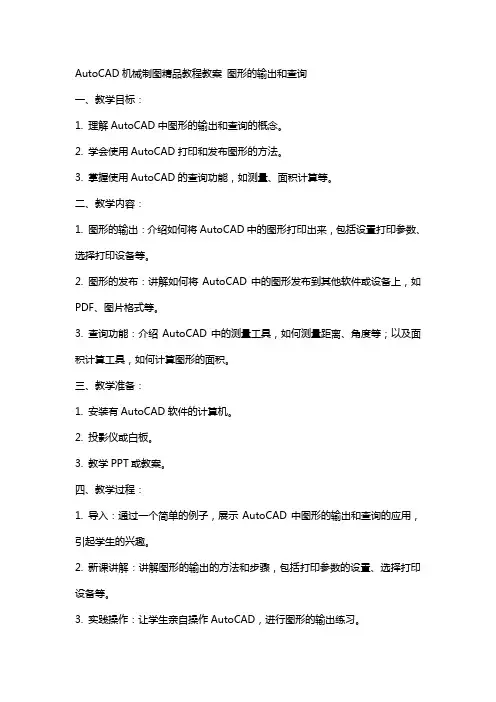
AutoCAD机械制图精品教程教案图形的输出和查询一、教学目标:1. 理解AutoCAD中图形的输出和查询的概念。
2. 学会使用AutoCAD打印和发布图形的方法。
3. 掌握使用AutoCAD的查询功能,如测量、面积计算等。
二、教学内容:1. 图形的输出:介绍如何将AutoCAD中的图形打印出来,包括设置打印参数、选择打印设备等。
2. 图形的发布:讲解如何将AutoCAD中的图形发布到其他软件或设备上,如PDF、图片格式等。
3. 查询功能:介绍AutoCAD中的测量工具,如何测量距离、角度等;以及面积计算工具,如何计算图形的面积。
三、教学准备:1. 安装有AutoCAD软件的计算机。
2. 投影仪或白板。
3. 教学PPT或教案。
四、教学过程:1. 导入:通过一个简单的例子,展示AutoCAD中图形的输出和查询的应用,引起学生的兴趣。
2. 新课讲解:讲解图形的输出的方法和步骤,包括打印参数的设置、选择打印设备等。
3. 实践操作:让学生亲自操作AutoCAD,进行图形的输出练习。
4. 讲解查询功能:介绍测量工具和面积计算工具的使用方法。
5. 实践操作:让学生亲自操作AutoCAD,进行测量和面积计算的练习。
五、教学评价:1. 学生能熟练掌握AutoCAD中图形的输出方法,如打印和发布。
2. 学生能熟练使用AutoCAD的查询功能,如测量和面积计算。
3. 学生能理解图形输出和查询在机械制图中的应用。
六、教学拓展:1. 探索更多输出格式和选项:引导学生了解和尝试不同的输出格式和选项,如打印布局、标记、比例等。
2. 利用查询功能进行高级绘图:讲解如何利用测量和面积计算功能进行高级绘图,如自动尺寸标注、填充颜色等。
七、教学案例分析:1. 分析实际机械制图中的图形输出和查询案例,让学生了解其在实际工作中的应用。
2. 引导学生思考如何优化输出和查询结果,提高工作效率和准确性。
八、课堂互动:1. 提问环节:让学生分享自己在使用AutoCAD进行图形输出和查询时的经验和问题,互相学习和讨论。